TeraCopy премества големи количества данни между дисковете по-бързо
Microsoft Freeware / / March 18, 2020
Ако имате голям обем данни за прехвърляне от компютър с Windows на външно или мрежово устройство, това, което се извършва в Windows, отнема много време. Ето разглеждане на безплатната програма TeraCopy, която ви позволява да прехвърляте големи количества данни много по-бързо.
Прехвърлянето на големи количества данни между дискове в XP и Vista е бавно. Но Windows 7 подобри скоростта на трансфер в сравнение с по-ранните версии. Все пак любимата ми помощна програма за тази работа е TeraCopy. Той лесно премества множество файлове по организиран начин.
На първо място, изтеглете и инсталирайте TeraCopy. Той е безплатен за лична употреба. Той копира файловете по-бързо, като използва динамично коригирани буфери, за да намали времето за търсене. Освен това използва асинхронно копиране, за да ускори прехвърлянето на файлове между дисковете.
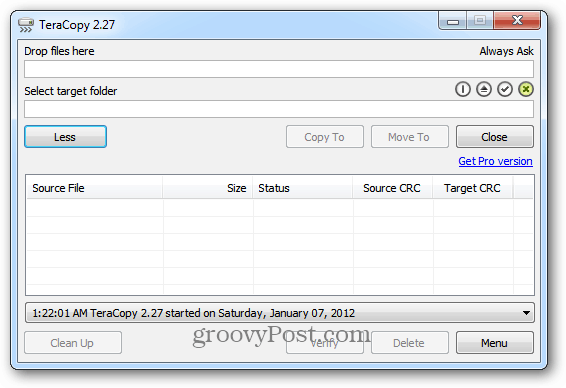
Наскоро системното устройство на Windows Home Server се срине. Аз съм в средата на възстановяването му. Трябва да копирам над големи количества данни. В този пример копирам папка с 12 GB MP3 файлове от външно устройство на моя домашен сървър на Windows.
Има два начина за добавяне на файлове в TeraCopy за прехвърляне. Или плъзнете и пуснете файловете в потребителския интерфейс или щракнете с десния бутон върху файла или папката, която искате да прехвърлите, и изберете TeraCopy. Намирам използването на контекстното меню най-лесно.
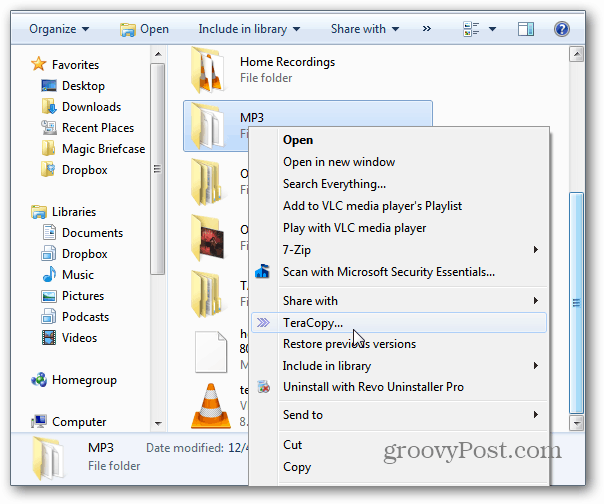
TeraCopy се отваря. Кликнете върху „Преглед“ и изберете местоназначението, в което да копирате файловете. Щракнете върху OK.
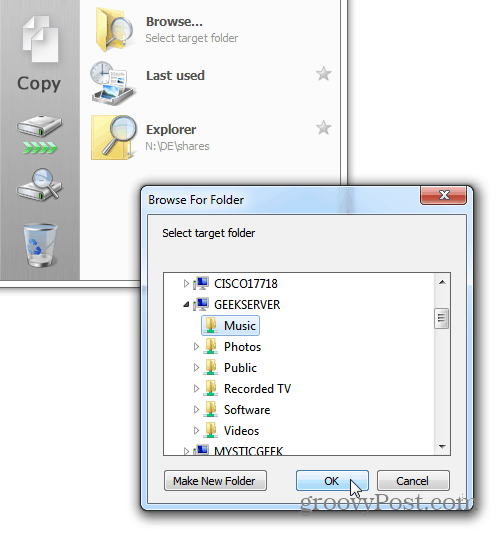
Процесът на трансфер започва. Можете да наблюдавате напредъка и можете да поставяте на пауза или да прескачате дублиращи се файлове. Ако имате голямо количество файлове, минимизирайте потребителския интерфейс, докато той завърши, за да можете да работите върху други проекти.

Ще откриете, че TeraCopy прехвърля файловете много по-бързо от прехвърлянето им с Windows. Друга чиста функция е, че помни последната ви цел. Така че, ако прехвърляте различни папки в една и съща директория, не е необходимо да я разглеждате всеки път.
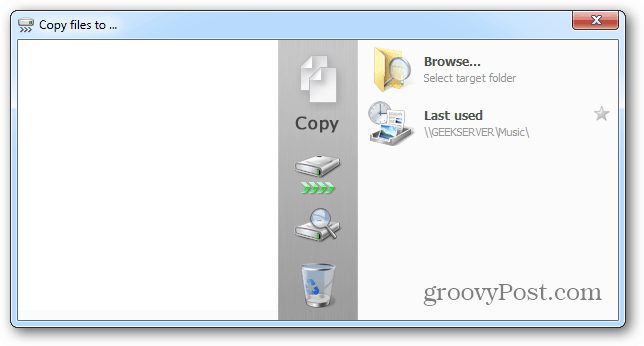
В настройките на TeraCopy, под Shell Integration - можете да го зададете на настройката за обработка на копия по подразбиране. TeraCopy не изскача съобщение, когато прехвърлянията са извършени, така че проверявам Play Sound, когато приключи.
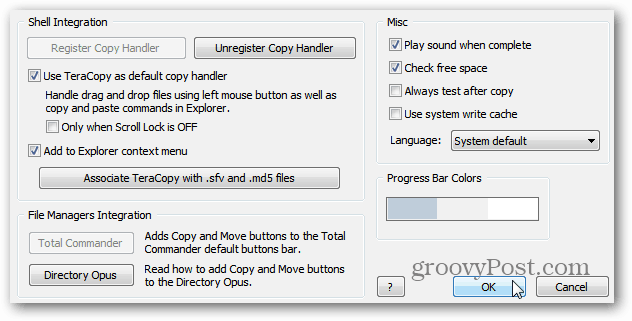
Windows 7 върши прилична работа, прехвърляйки отделни файлове. Но имате няколко файла с гигабайти данни, TeraCopy е чудесна полезна програма за спестяване на време.



